Na serverech Discord slouží kanály k tomu, aby uživatelé mohli diskutovat v tematicky zaměřených prostorech. Tyto kanály jsou obvykle skvělé pro rozvíjení konverzací na různá témata, nicméně občas se stane, že administrátoři nebo moderátoři potřebují sdělit zásadní informaci všem členům serveru. V takovém případě je nežádoucí, aby kanál zaplavily odpovědi a zbytečné komentáře. Proto existují kanály určené pouze ke čtení. V tomto článku si ukážeme, jak takový kanál vytvořit na počítači i v mobilní aplikaci.
Vytvoření kanálu Discord pouze pro čtení (2022)
Jak vytvořit kanál pouze pro čtení v Discordu (počítač/web)
1. Otevřete svůj server na Discordu a klikněte na ikonu „+“ vedle „Textové kanály“ v levém menu. Tím vytvoříte nový textový kanál.
2. Pojmenujte kanál a klikněte na „Vytvořit kanál“. Nový kanál se tím objeví na vašem serveru.
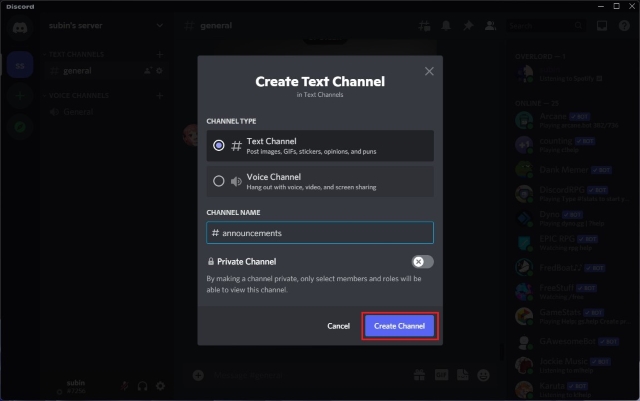
3. Nyní najeďte kurzorem myši na nově vytvořený kanál a klikněte na ikonu ozubeného kola „Nastavení“. Otevře se tím nastavení kanálu.

4. V nastavení kanálu sjeďte dolů a deaktivujte oprávnění u položek „Odesílat zprávy“, „Posílat zprávy ve vláknech“, „Vytvářet veřejná vlákna“ a „Vytvářet soukromá vlákna“. Nakonec klikněte na „Uložit změny“. Tím potvrdíte, že uživatelé budou moci v tomto kanálu pouze číst zprávy.
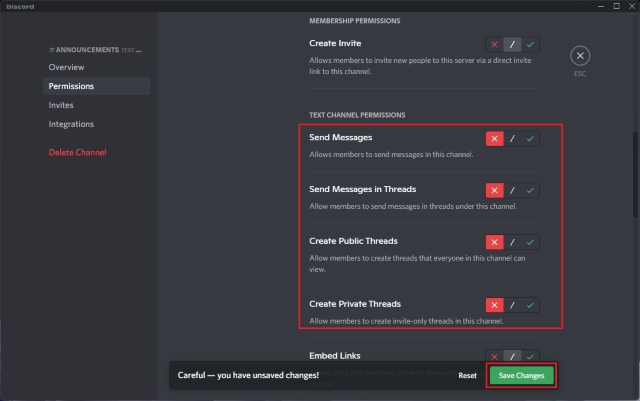
5. Hotovo! Úspěšně jste vytvořili kanál na Discordu určený pouze ke čtení. Členové serveru zde nebudou moci psát. Pokud chcete umožnit moderátorům serveru psát zprávy v tomto kanálu, podívejte se do následující sekce.
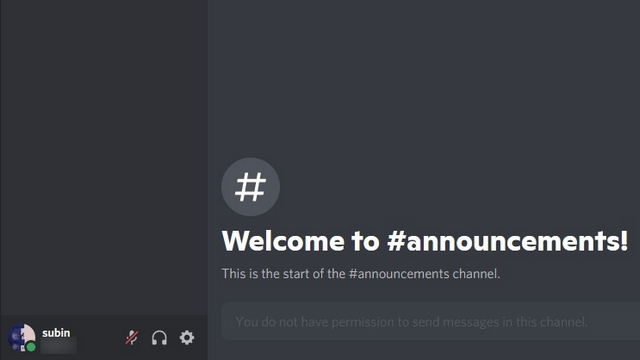
Jak umožnit administrátorům odesílat zprávy v kanálech Discord pouze pro čtení
Pro administrátory (nebo moderátory) byste měli vytvořit novou roli, která jim umožní odesílat zprávy v kanálech pouze pro čtení. Pokud už máte na svém serveru administrátorské role nastavené, můžete přeskočit ke kroku číslo 7.
1. Otevřete svůj server Discord a v levém horním rohu klikněte na jeho název. Z nabídky vyberte „Nastavení serveru“.
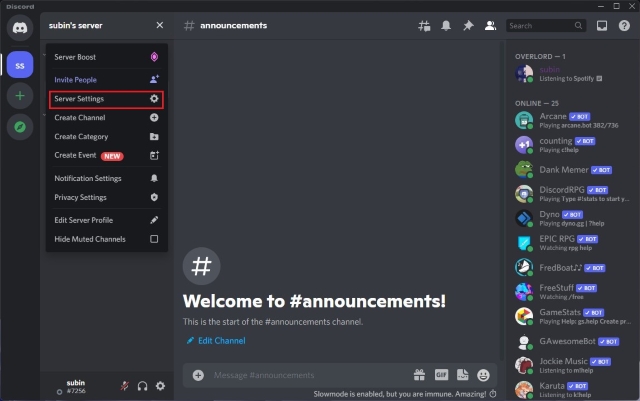
2. V nastavení serveru přejděte na kartu „Role“ a klikněte na tlačítko „Vytvořit roli“.
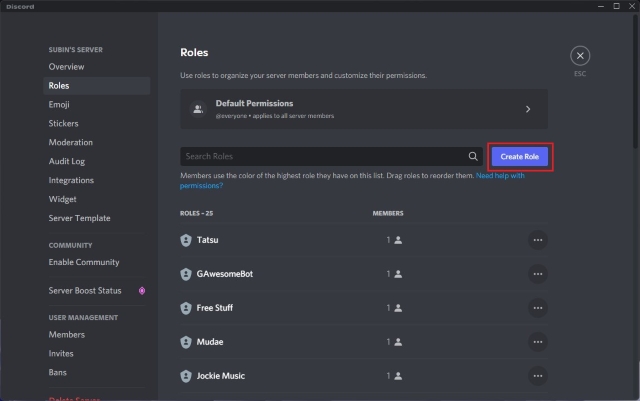
3. Novou roli pojmenujte a vyberte pro ni barvu. Například můžete roli nazvat „admin“, ale můžete zvolit i „mod“ nebo „moderátor“ podle svých preferencí.
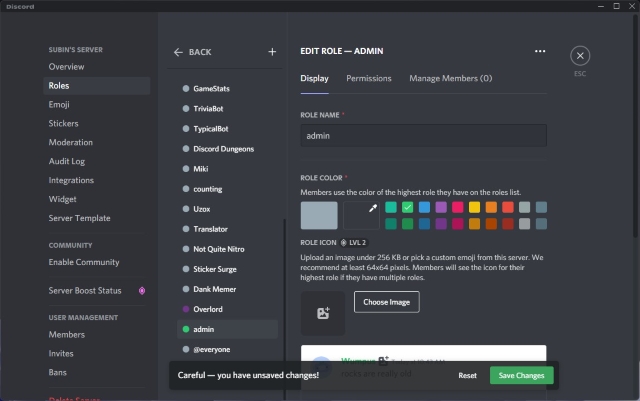
4. Přejděte na záložku „Spravovat členy“ a klikněte na „Přidat členy“, abyste mohli vybrat členy, kteří budou moci psát do kanálů pouze pro čtení.
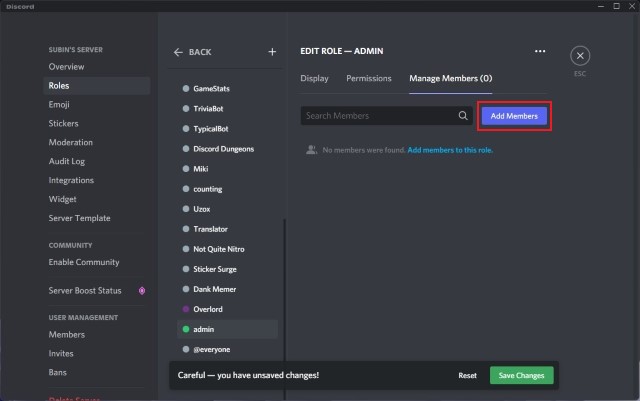
5. Vyberte členy, kterým chcete přidělit roli administrátora a klikněte na „Přidat“.
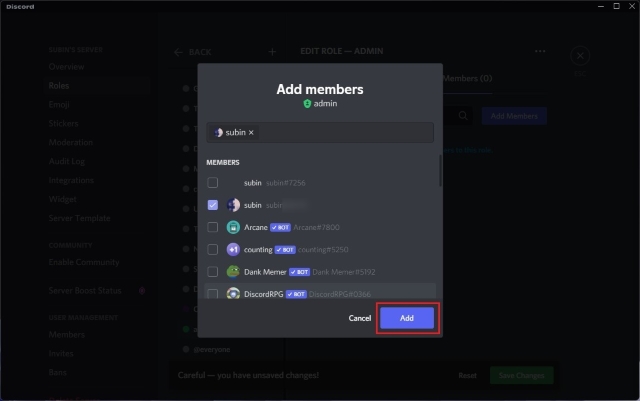
6. Pro potvrzení změny klikněte na „Uložit změny“.
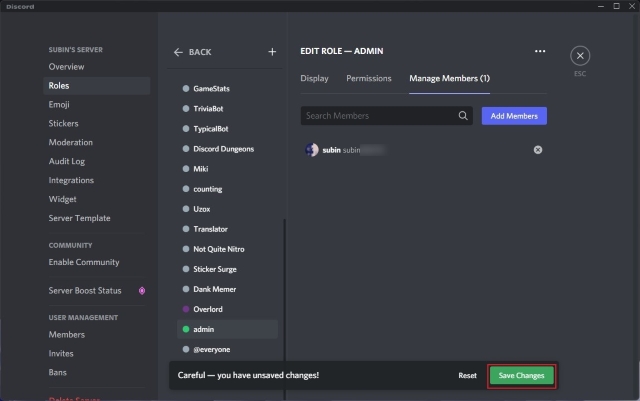
7. Kliknutím na ikonu ozubeného kola „Nastavení“ vedle názvu kanálu se dostanete do jeho nastavení.

8. Klikněte na tlačítko „+“ vedle „Role/Členové“. Zobrazí se tím všechny role a členové na serveru.
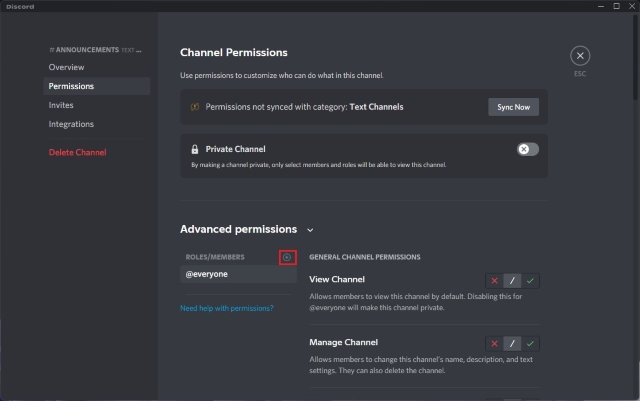
9. Zde vyberte nově vytvořenou roli „admin“ (nebo jak jste ji nazvali) a pokračujte.
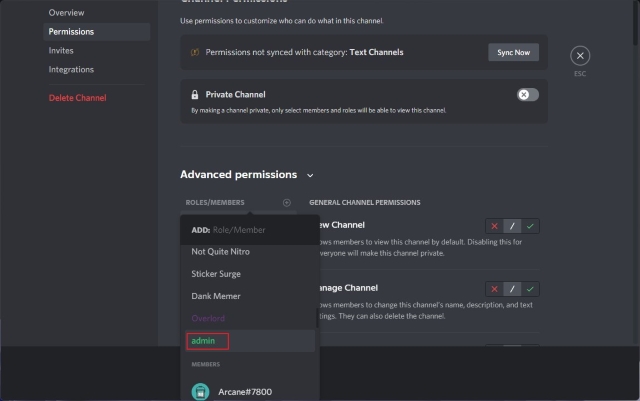
10. Sjeďte dolů do části „Oprávnění textového kanálu“ pro roli administrátora a aktivujte oprávnění „Posílat zprávy“, „Posílat zprávy ve vláknech“, „Vytvářet veřejná vlákna“ a „Vytvářet soukromá vlákna“. Nakonec klikněte na „Uložit změny“ pro potvrzení upravených pravidel pro tuto roli. Členové serveru s rolí „admin“ nyní budou moci odesílat zprávy v kanálech pouze pro čtení.
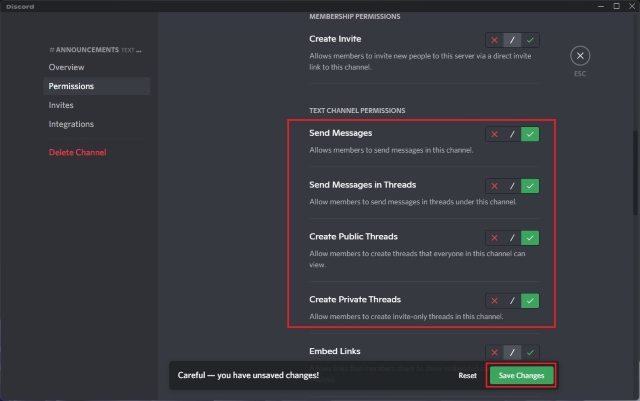
Jak nastavit kanál Discord pouze pro čtení na mobilu (Android/iOS)
1. Otevřete aplikaci Discord a klikněte na ikonu „+“ vedle položky „Textové kanály“. Kanál pojmenujte a klepněte na ikonu fajfky v pravém horním rohu pro jeho vytvoření.
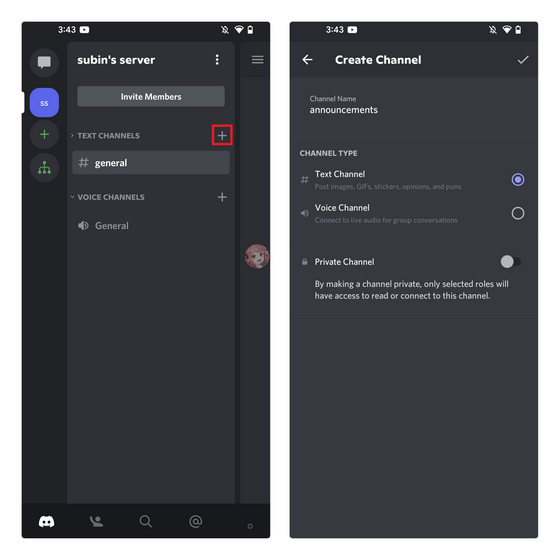
2. Dlouze stiskněte nově vytvořený kanál a z nabídky vyberte „Upravit kanál“. Zobrazí se nastavení kanálu.

3. Vyberte „Oprávnění“ v sekci „Správa uživatelů“ a klikněte na roli „všichni“.
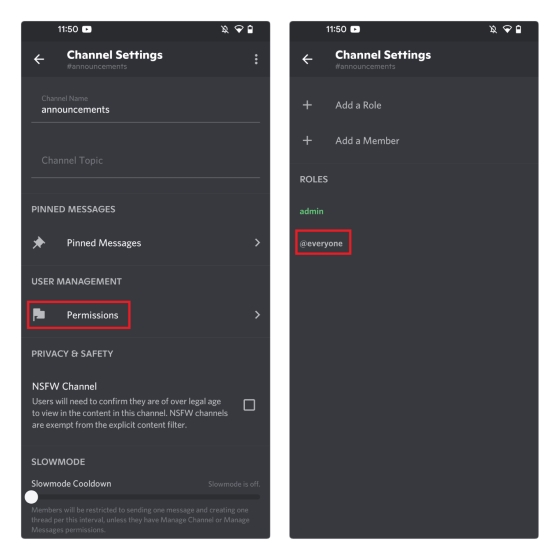
4. Zde deaktivujte oprávnění „Posílat zprávy“, „Posílat zprávy ve vláknech“, „Vytvářet veřejná vlákna“ a „Vytvářet soukromá vlákna“ a klepněte na ikonu Uložit v pravém dolním rohu. Členové serveru nyní nebudou moci posílat zprávy v tomto konkrétním kanálu.
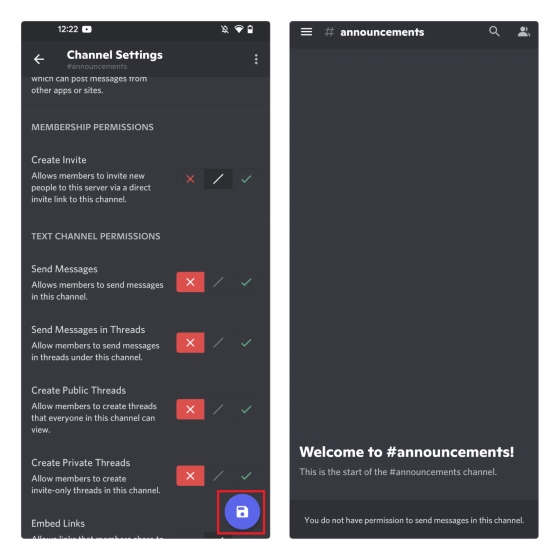
Jak povolit administrátorům posílat zprávy v mobilních kanálech pouze pro čtení
Proces povolení odesílání zpráv administrátorům (nebo moderátorům) v kanálech Discord pouze pro čtení, zahrnuje vytvoření nové role a přidělení oprávnění konkrétním členům s touto rolí. Pokud už máte na svém serveru roli správce, můžete přeskočit na pátý krok níže.
1. Klepněte na název vašeho serveru a ve vyskakovacím menu vyberte „Nastavení“. Dále klepněte na „Role“ v sekci „Správa uživatelů“.
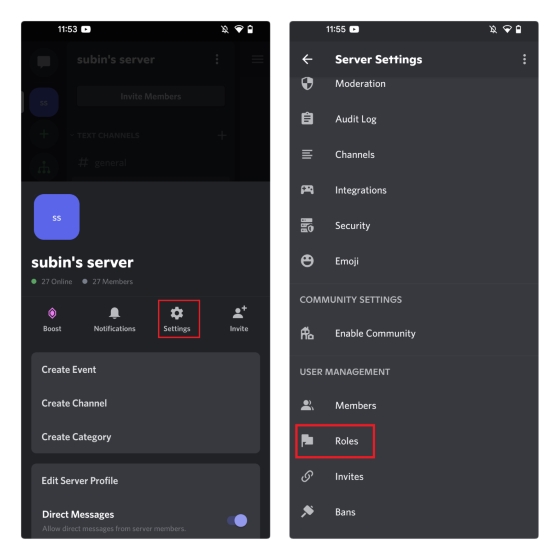
2. Stisknutím plovoucího tlačítka „+“ v pravém dolním rohu vytvoříte novou roli. Roli pojmenujte a vyberte jí barvu. Nakonec stiskněte tlačítko Uložit.
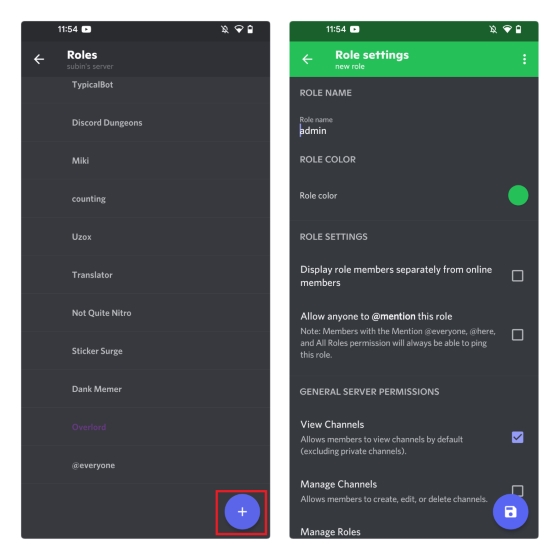
3. Vraťte se do nastavení serveru a klepněte na „Členové“. Najděte člena, kterému chcete dát administrátorská práva a klepněte na vertikální nabídku se třemi tečkami vedle jeho jména. Musíte členovi přidělit nově vytvořenou roli, aby mohl odesílat zprávy v kanálu pouze pro čtení.
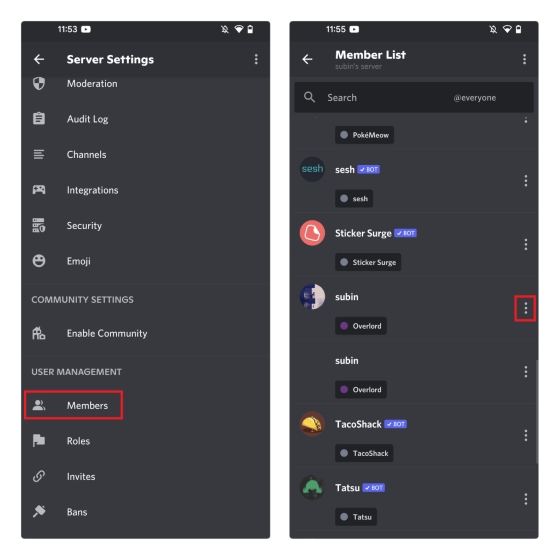
4. Nechte zaškrtnuté políčko vedle role administrátora a uživatel tak získá roli administrátora.
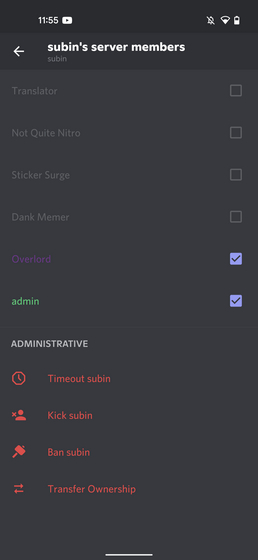
5. Dlouze stiskněte textový kanál, který jste vytvořili v sekci výše, a klepněte na „Upravit kanál“.

6. Poté klepněte na „Oprávnění“ v sekci „Správa uživatelů“ a jako roli vyberte „admin“.
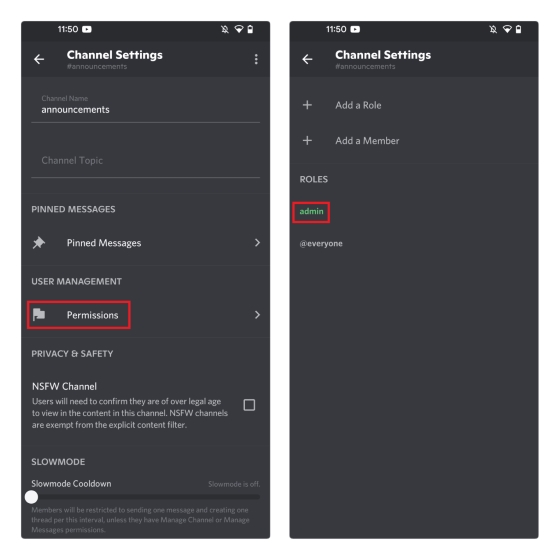
7. Aktivujte oprávnění „Odesílat zprávy“, „Posílat zprávy ve vláknech“, „Vytvářet veřejná vlákna“ a „Vytvářet soukromá vlákna“ a klepnutím na tlačítko Uložit změny vše potvrďte. Uživatelé s rolí „admin“ nyní budou moci psát zprávy v kanálech pouze pro čtení.
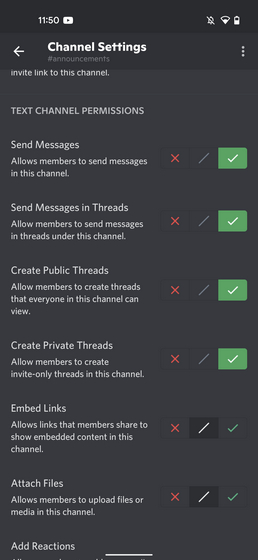
Často kladené otázky
Otázka: Jak nastavím kanál Discord pouze pro čtení?
Kanál Discord pouze pro čtení můžete nastavit změnou jeho oprávnění. V tomto článku jsme detailně popsali kroky, jak kanál pouze pro čtení vytvořit.
Otázka: Jak vytvořím oznamovací kanál na Discordu?
Discord vám oficiálně umožňuje vytvářet oznamovací kanály, pokud máte komunitní server. V opačném případě si jednoduše můžete vytvořit kanál, pojmenovat jej „Oznámení“ a nastavit ho pouze pro čtení.
Otázka: Mohou všichni administrátoři psát zprávy v kanálech Discord pouze pro čtení?
Pouze ti administrátoři, kterým vlastník serveru udělil oprávnění „Posílat zprávy“ v kanálu pouze pro čtení, mohou v něm posílat zprávy.
Používejte kanály pouze pro čtení pro oznámení na Discordu
To je vše, co potřebujete vědět o vytváření kanálů pouze pro čtení na vašem serveru Discord. Tyto kanály jsou ideální pro sdílení důležitých sdělení se všemi členy serveru na vyhrazeném místě. Pokud je na vašem serveru velký provoz a konverzace jsou rychlé, doporučujeme se podívat na návod na aktivaci pomalého režimu Discord. Tím zpomalíte rychlost odesílání zpráv a zpomalíte konverzace.